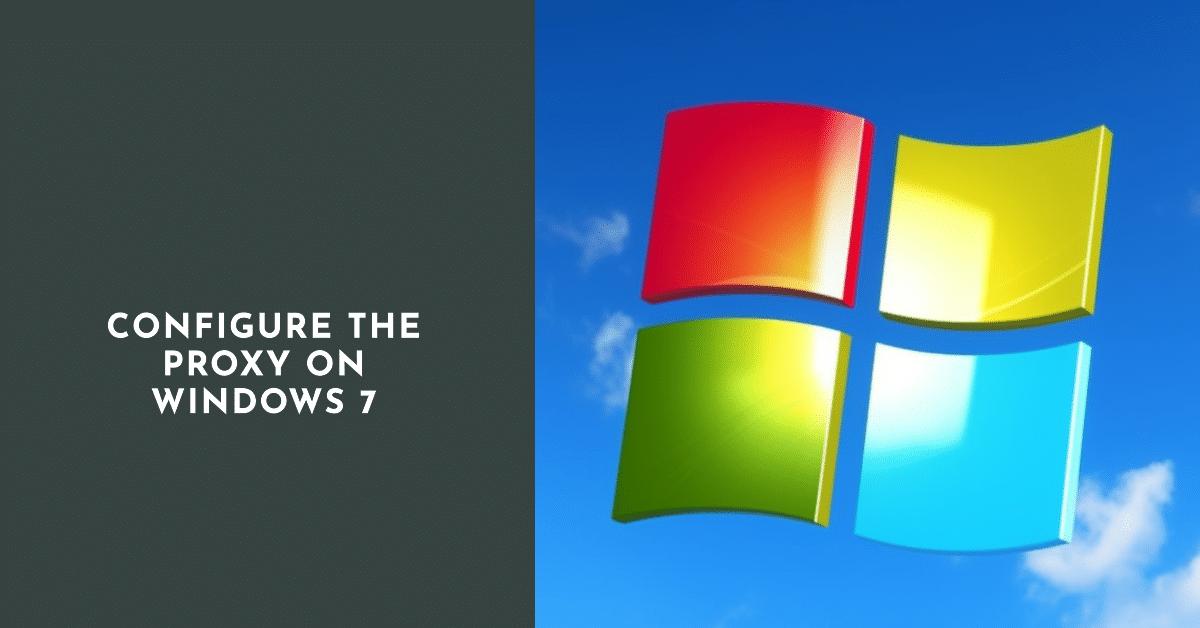
Proksi bahasa Inggeris diterjemahkan sebagai wakil yang diberi kuasa. Pelayan proksi adalah perantara antara pengguna dan Internet. Mula-mula pengguna menyambung kepadanya, dan kemudian ke pelayan lain dengan sumber yang diperlukan. Sambungan sedemikian mempunyai beberapa kelebihan yang tidak dapat dipertikaikan. Walau bagaimanapun, tidak semua orang tahu bagaimana untuk melakukannya mengkonfigurasi pelayan proksi pada Windows 7. Mari kita ke bahagian bawah ini.
Itulah sebabnya ia dimaksudkan untuk menjadi.

Apabila mana-mana peranti disambungkan ke Internet, pelayar khas dipasang dalam bentuk program dan sambungan ke pelayan proksi dibuat. Alat dan PC mempunyai IP unik, yang boleh digunakan untuk mengira di mana pengguna berada, untuk mengetahui kod pembekal dan peranti dari mana akses Internet dijalankan. Apabila disambungkan, semua data dialihkan ke pelayan jauh, di mana ia diproses dan dianalisis dengan cepat. Hanya selepas itu permintaan akan dihantar ke rangkaian dan dikembalikan ke PC sebagai maklumat yang diperlukan. Pelayan proksi bertindak sebagai pautan. Antara komitmen utama adalah seperti berikut:
- Semak ketersediaan data dalam memori sementara. Jika ada, carian tidak diulang, yang memberi kesan ketara kepada ekonomi trafik.
- Berkongsi akses Rangkaian antara berbilang pengguna.
- Memastikan kerahsiaan. Maklumat tidak akan dihantar lagi, ia kekal pada PC. Tidak mungkin untuk mengira data dengan IP, kerana maklumat tentang pelayan proksi akan dipaparkan, yang, dengan cara itu, mungkin tidak berada di negara kediaman pengguna.
- Dengan pelayan proksi, pengguna tidak takut apa-apa pengaruh luaran, kerana data ditapis dan yang tidak perlu tidak masuk ke dalam rangkaian.
- Melangkaui penguncian. Dengan bantuan pelayan proksi anda boleh pergi ke beberapa tapak yang disekat dan diharamkan.
Cara menyediakan: 5 langkah mudah
Untuk menyediakan pelayan proksi pada komputer anda, anda tidak perlu menjadi seorang profesional dan memahami semua perkara penggodaman. Hanya ambil beberapa langkah mudah dan data anda akan dilindungi dengan selamat.
- Jadi, sebagai permulaan, anda perlu pergi ke "Panel Kawalan", pilih bahagian "Properties penyemak imbas".
- Tetingkap yang sepadan akan muncul dan anda perlu mencari "Tetapan Rangkaian" di dalamnya. Tolak ia.
- Di sini perisian menawarkan anda untuk memasukkan maklumat tentang alamat semasa dan port kerja (bagaimana untuk mengetahui - baca di bawah) proksi yang ditentukan.
- Selepas mengisi medan yang sepadan, klik pada ikon "tambahan" dan pilih "satu proksi untuk protokol".
- Kami membuka penyemak imbas dan melihat tetingkap yang meminta untuk memasukkan log masuk dan kata laluan yang dinyatakan dalam tetapan proksi. Jika kebenaran ditentukan oleh IP, tiada kemasukan data tambahan diperlukan.
Jika selepas semua manipulasi ralat atau peristiwa tidak dijangka lain berlaku, cuba lagi. Tetapi pastikan anda mengikuti arahan supaya anda tidak terlepas apa-apa kali ini.
Bagaimana untuk mengetahui alamat pelayan proksi dan port
Data ini diperlukan, pertama sekali, untuk menentukannya dengan betul dalam bahagian "Tetapan". Oleh itu, jika anda tidak mempunyai maklumat ini, sebelum memasang proksi, pastikan anda mengetahuinya terlebih dahulu.
Apa yang akan diambil? Ia sangat mudah. Pilih "Rangkaian dan Internet" dari menu "Mula" dan pergi ke sifat sambungan rangkaian tempatan. Kini "Komponen yang digunakan dalam sambungan ini". Di sini, serlahkan "Protokol Internet TPC/IP" dan klik "Properties" sekali lagi.
Sangat mudah untuk menyemak penggunaan pelayan:
- Jika ikon "Dapatkan alamat IP secara automatik" ditandakan, proksi tidak digunakan;
- Jika medan aktif adalah yang memaparkan nombor (ini adalah proksi), semuanya baik-baik saja.
Port masih dipaparkan dalam sifat penyemak imbas yang sama, tetapi dalam item lain - "Persediaan LAN".
Pelayan proksi untuk pelayar yang berbeza

Ia berlaku bahawa parameter proksi harus ditetapkan dalam pelayar yang berbeza. Kita perlu mengikut corak yang berbeza. Tetapan hanya manual dan berbeza.
- Mozilla Firefox. Sebelum anda mula menyediakan proksi, anda mesti mengosongkan sejarah, cache dan kuki. Selepas itu, masukkan "Tambahan" - "Rangkaian" - "Sesuaikan". Masukkan maklumat yang diperlukan dalam tetingkap terbuka.
- Seperti dalam versi sebelumnya, kosongkan sejarah. Pilih tetapan. Kemudian ikuti laluan: “Pelayar” – “Tukar tetapan pelayan proksi”. Cari "Sambungan" dalam kotak terbuka dan masukkan data.
- Chrome, Yandex dan sebagainya. Buka penyemak imbas, kosongkan sejarah, pergi ke tetapan. Pilih perubahan pada tetapan pelayan proksi, masukkan alamat yang sah dan port semasa.
Mengapa proksi tidak berfungsi
Kadangkala program boleh ranap secara tiba-tiba. Terdapat banyak sebab. Selalunya kesalahan adalah program antivirus dengan utiliti pemantauan Internet. Terdapat "konflik" antara antivirus dan proksi kerana tetapan proksi yang salah pada yang pertama.
Kadang-kadang sebelum ini pelayan proksi yang dikonfigurasikan tidak bertindak balas kepada Windows 7 selepas kemas kini penyemak imbas: tetapan dan data sebelumnya ditetapkan semula, terdapat percanggahan yang menyebabkan proksi gagal.
Untuk mengelakkan program daripada tidak berfungsi atau dimatikan tanpa mengejut, semak semua faktor yang diterangkan di atas dengan teliti, masukkan data dengan betul dan semak semula. Jika ralat tidak dapat dielakkan, semak tetapan proksi, jika ia tidak betul, betulkan keadaan.





